Proč se neinstaluje adobe flash player. Co dělat, nemohu do počítače nainstalovat Flash Player.
Adobe flash Player je multimediální platforma, pomocí které můžete vytvářet webové aplikace a prezentace. Na internetu můžete často vidět jakýkoli prvek obsahu flash na různých zdrojích, zejména animace, bannery. Přítomnost hráče je velmi důležitým faktorem pro fungování mnoha stránek. Ve skutečnosti populární sociální síť "Vkontakte" nebude fungovat bez tohoto úžasného pluginu.
Obecně platí, že proces instalace pluginu, díky kterému se zobrazuje Flash obsah, nevěstí nic složitého na návody. Poměrně často se však uživatelé potýkají s chybou při instalaci multimediální platformy. Proč se tedy Adobe nenainstaluje Flash Player Jaké důvody k tomu vedou, kde je zdroj problému a jak problém vyřešit - o tom dnes budeme hovořit v našem článku.
Protože je platforma zabudována do struktury webových prohlížečů, pro úspěšnou integraci prvku se musíte postarat o dva jednoduché věci... Za prvé se ujistěte, že jsou všechny prohlížeče zavřené, a za druhé přejděte do "Správce úloh" (použijte klávesovou zkratku Ctrl + Shift + Esc) a podívejte se, zda jsou zapnuty všechny procesy a funkce, které nějak souvisí s prací na webu off - pozorovatelé.
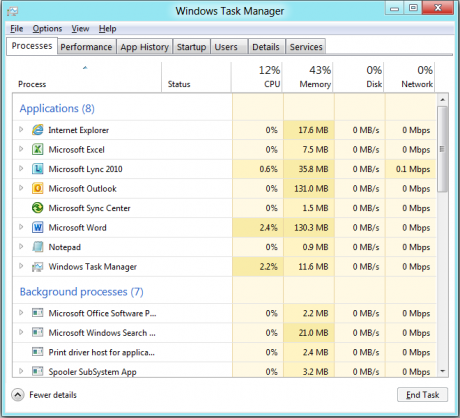 Někdy se během instalace zásuvného modulu objeví zpráva o přítomnosti aplikace. V tomto případě existuje jeden snadný způsob - to je stahování nová verze, po jehož objevení je starý plugin odstraněn.
Někdy se během instalace zásuvného modulu objeví zpráva o přítomnosti aplikace. V tomto případě existuje jeden snadný způsob - to je stahování nová verze, po jehož objevení je starý plugin odstraněn.
Pokud z nějakého důvodu nebyla předchozí platforma nahrazena nejnovější verzí, může uživatel použít speciální odinstalační program (můžete si jej stáhnout po kliknutí na odkaz www.kb2.adobe.com/cps/141/tn_14157.html).
Kromě toho je během integrace „flash playeru“ pro uspokojivý výsledek instalace vhodné vypnout Firewall, UAC a aktivovaný antivirus. Uvedené procesy mohou vyvolat zablokování Adobe Flash Player, kvůli kterému se program nebude moci plně nainstalovat.
Co dělat, když dojde k chybě načítání aplikace 5 0000065434?
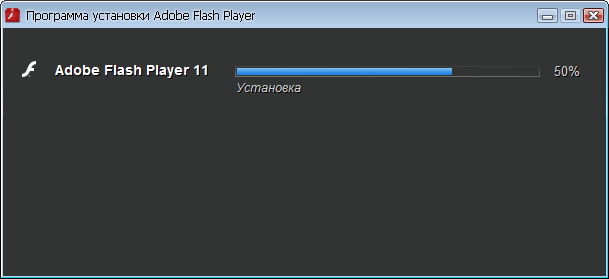 Zbavit se stará verze plugin lze udělat i jiným způsobem. Chcete-li to provést, přejděte do hlavní nabídky systému a vyberte „Ovládací panely“. V dialogovém okně klikněte na Programy a poté na Odinstalovat program.
Zbavit se stará verze plugin lze udělat i jiným způsobem. Chcete-li to provést, přejděte do hlavní nabídky systému a vyberte „Ovládací panely“. V dialogovém okně klikněte na Programy a poté na Odinstalovat program.
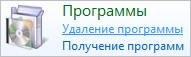 V zobrazeném seznamu najděte soubor s názvem platformy a vyčistěte od něj počítač. Poté restartujte počítač a zkuste plugin nainstalovat znovu.
V zobrazeném seznamu najděte soubor s názvem platformy a vyčistěte od něj počítač. Poté restartujte počítač a zkuste plugin nainstalovat znovu.
Pokud jde o systémové požadavky, tento problém nyní není relevantní, protože pouze zařízení, která byla vydána v minulém století, nemohou splnit požadavky flash přehrávače. Možná, že taková zařízení, zejména mezi mladými lidmi, již nejsou k nalezení.
Používání nových verzí pluginu a prohlížeče
Který prohlížeč je lepší a který si vyberete, je na vás.
Například v "Opera" musíte přesunout kurzor nad nabídku, kliknout na ni klikněte pravým tlačítkem myši myši a kontextová nabídka klikněte na položku „Nápověda“ a poté vyberte možnost „Zkontrolovat aktualizace“. Pokud jste nainstalovali Prohlížeč Mozilla Firefox, vyberte nabídku „Nápověda“ a poté klikněte na možnost „O Firefoxu“ – zde uvidíte verzi nainstalovaného webového prohlížeče.
Stojí za to věnovat tomuto problému náležitou pozornost, protože platforma nebude nainstalována v žádné verzi prohlížeče kromě nejnovější. Před integrací přehrávače Flash tedy aktualizujte webový prohlížeč a zkuste plugin nainstalovat znovu. Všichni vývojáři prohlížečů poskytují postup aktualizace zcela zdarma, takže se nenechte zmást žádostmi ve formátu „Zadejte své telefonní číslo, které obdrží potvrzovací kód“ atd.
Jak nastavit tablet Android?
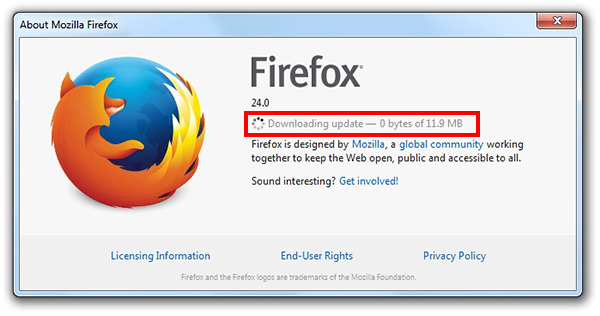 Totéž platí pro platformu – musí to být také nejnovější verze. V opačném případě se postup nezdaří.
Totéž platí pro platformu – musí to být také nejnovější verze. V opačném případě se postup nezdaří.
Co když je plugin Adobe Flash Player zastaralý? Je to jednoduché: je potřeba to aktualizovat. I když to v zásadě není nutné. Pak ale nebudete moci poslouchat hudbu na VKontakte, sledovat videa na Youtube a hrát hry v prohlížeči. A to vše proto, že v tomto případě jsou vyžadovány speciální ovladače. A všechny jsou dostupné v Adobe Flash Player. Proto, ať už někdo říká cokoli, ale stále to musíte aktualizovat.
Ale mám 3 dobré zprávy. Za prvé, je to hotovo doslova za 2-3 minuty. Za druhé, je to zcela zdarma. Za třetí je uvedeno níže podrobné pokyny jak aktualizovat Adobe Flash Player na počítači nebo notebooku.
Jak nainstaluji Adobe Flash Player do počítače?
Na začátek vysvětlím jeden důležitý bod, který rozhodně potřebujete vědět. Při práci v prohlížeči na libovolném webu se pravidelně zobrazuje zpráva „Adobe Flash Player je zastaralý“ (nebo „Zastaralý modul / plug-in Adobe Flash Player je blokován“). V zásadě se text může mírně lišit, ale podstata zůstává stejná. Co znamená, že Adobe Flash Player je zastaralý? Je to jednoduché: vývojáři vydali novou verzi a vaše aktuální verze již není aktuální. Proto je třeba jej aktualizovat.
Potřebu aktualizace vám může připomenout také následující:
- antivirus;
- online přehrávač na nějaké webové stránce;
- samotný Flash Player (například v zásobníku).
Za žádných okolností s touto připomínkou nesouhlasíte a neklikejte na tlačítko „Obnovit“! Stačí si přečíst zprávu a zavřít ji. Faktem je, že může obsahovat viry. Zvláště pokud se zpráva objeví na neznámém webu.
Adobe Flash Player je třeba aktualizovat pouze z jednoho jediného zdroje – z oficiálních stránek vývojáře. V opačném případě riskujete infikování počítače nebo notebooku nejrůznějšími viry.
Je to všechno jasné? Pak přejdeme k tomu hlavnímu.
Níže uvedu příklad, jak aktualizovat Adobe Flash Player pro Windows 7 (ve Firefoxu). Tento postup je však univerzální. To znamená, že podobným způsobem můžete nainstalovat Adobe Flash Player Prohlížeče Opera, Chrome, internet Explorer, Yandex a všechny OS (Windows XP, 8 nebo 10).
Chcete-li tedy správně aktualizovat svůj zastaralý přehrávač Adobe Flash Player na nejnovější verzi:
Skryjte prohlížeč a spusťte tento soubor. Otevře se instalační program Adobe Flash Player, kde je třeba vybrat nastavení aktualizace. Na výběr jsou 3 možnosti:
- automatická aktualizace Adobe Flash Player;
- upozornit před instalací aktualizací;
- nikdy nekontrolujte aktualizace.
Je plugin, který většina uživatelů používá k přehrávání videí, her a hudby. Jsou situace, kdy z neznámého důvodu přestane fungovat. Nyní se podíváme na to, co dělat, abychom odstranili důvody, proč není Adobe Flash Player nainstalován na počítači se systémem Windows XP, 7, 8 nebo 10.
Nainstalujte online
Když si stáhnete flash player pomocí online instalačního programu, nejprve se spustí instalační program, který pak automaticky stáhne a nainstaluje nejnovější verzi Flash Player. Chcete-li stáhnout online instalační program, klikněte na odkaz a klikněte na tlačítko představující váš prohlížeč, poté na konci stránky vyberte „Stáhnout online“.
Ale pokud použijete Prohlížeč Google Chrome, pak tento plugin nemusíte stahovat a instalovat, protože vývojáři tuto aplikaci zabudovali do samotného prohlížeče a aktualizuje se spolu s ním.
Zavřete všechny prohlížeče
Pokud používáte jiné prohlížeče a plugin není nainstalován, zkontrolujte to během Flash instalace Všechny prohlížeče přehrávače byly uzavřeny. Po zavření všech prohlížečů zkontrolujte spolehlivost jejich procesů ve "Správci úloh". Za tímto účelem stiskněte současně klávesy: CTRL + ALT + DEL. Další možností je kliknout pravým tlačítkem na hlavní panel a vybrat Správce úloh. Dále se podívejte na seznam procesů. Pokud je v seznamu nalezen funkční prohlížeč, vyberte jej a klikněte na tlačítko s názvem "Ukončit úlohu" v pravém dolním rohu okna - prohlížeč se zavře.
Restartujte
V důsledku selhání systému může dojít k chybě instalace. Po instalaci přehrávače Adobe Flash Player také zkuste restartovat počítač bez spouštění jakýchkoli programů.
Aktualizace zastaralého prohlížeče
Častou chybou při instalaci pluginu Adobe Flash Player je nekompatibilita zastaralá verze prohlížeč s novou verzí. Chcete-li tento problém vyřešit, musíte aktualizovat prohlížeč, který používáte. Po dokončení znovu nainstalujte Adobe Flash Player.
Aktualizace zastaralé verze přehrávače
Porušení integrity může bránit správnému fungování přehrávače Flash Player. Pokud instalace nové verze nepomůže, pak doporučuji program nejprve zcela odebrat z počítače. Jak správně odstranit je popsáno zde:
Nainstalujte pomocí offline instalačního programu
Tento způsob bude vyhovovat pokud chcete nainstalovat Adobe Flash Player, když nemáte přístup k internetu nebo když je rychlost internetu nízká a nestabilní. Chcete-li to provést, musíte si nejprve stáhnout plná verze instalační soubory a poté můžete ve vhodnou dobu a bez připojení k internetu nainstalovat Flash Player. Chcete-li stáhnout offline instalační program, klikněte na odkaz níže a vyberte svůj prohlížeč a poté - "Stáhnout offline".
Instalaci spustíme jednou
Nespouštějte stažený plugin více než jednou, protože aplikace se nenainstaluje. Po jednom spuštění počkejte. Pokud jste jej stiskli několikrát, spusťte „Správce úloh“ a zastavte příslušné procesy. Můžete restartovat počítač a zopakovat instalaci jedním spuštěním.
Zakázat antivirus
Pokud během procesu instalace dojde k chybě, zkuste antivirus deaktivovat. To je způsobeno skutečností, že některé akce instalačního programu jsou blokovány. antivirový program... Jakmile je instalace dokončena, spusťte ji znovu.
Akce virového softwaru
Tento důvod je až na posledním místě. Prohledejte systém na přítomnost virů pomocí antiviru, který je na vašem počítači nainstalován nebo který používáte speciální utilita Dr.Web CureIt. Odstraňte zjištěné viry a restartujte počítač.
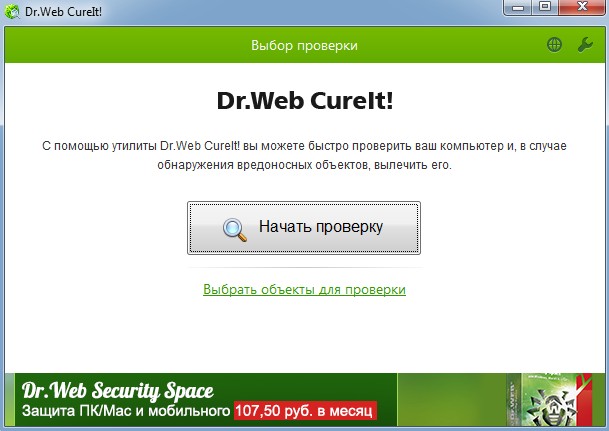
Pokud vše ostatní selže
Pokud vám všechny výše uvedené tipy nepomohly, zkuste nainstalovat Google Chrome který má vestavěný flash player. Dalším, drastičtějším způsobem je přeinstalace systému Windows na vašem počítači.
Plugin Flash Player je dostatečně důležitá aplikace, bez které nebude možné sledovat online videa na mnoha stránkách nebo spouštět různé hry a programy v prohlížeči. Flash Player podporuje automatické aktualizace, takže máte vždy nejnovější verzi programu. V některých případech však automatická aktualizace nefunguje, pak budete muset program aktualizovat ručně.
1. Jak zjistit, zda je Adobe Flash Player zastaralý
Vaše používání zastaralé verze Flash Player bude signalizováno weby, které aktivně používají tento plugin. Některé weby budou výslovně hlásit, že plugin je zastaralý.
Flash player také může indikovat zastaralost zprávou z webu o úplné absenci pluginu.
Existuje způsob, jak kdykoli zobrazit verzi aplikace a porovnat ji s verzí na oficiálním webu flash stránku hráč. Chcete-li to provést, musíte otevřít Flash Player.
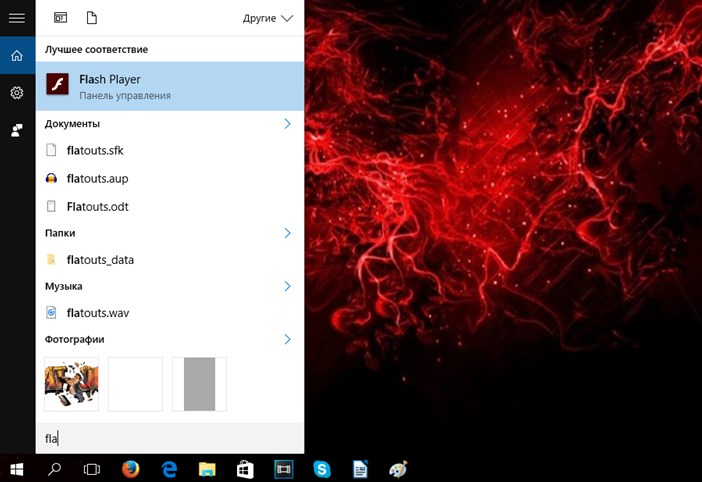
Dále musíte přejít na kartu aktualizace a zobrazit verzi modulu.
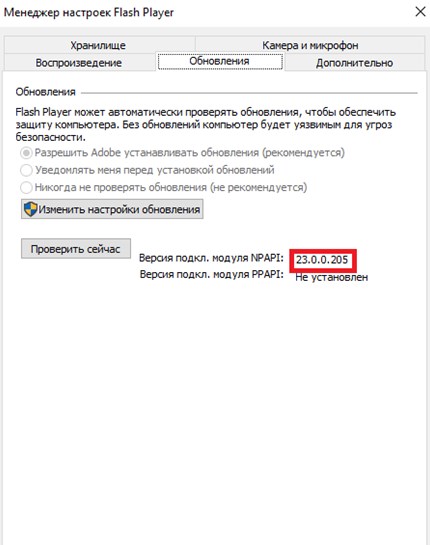
Porovnejte verzi nainstalovaného modulu s verzí programu na oficiálních stránkách Adobe.
Pokud souhlasí verze programu a verze na oficiálních stránkách, je vše v pořádku. V opačném případě bude nutné aktualizovat Flash Player.
2. Jak aktualizovat Adobe Flash Player
2.1. Konfigurace automatických aktualizací pro Adobe Flash Player
Nejjednodušší způsob včasná aktualizace aplikace - nastavení automatických aktualizací. Chcete-li to provést, musíte otevřít nainstalovaný na počítačový flash Hráč.
Přejděte na kartu „Aktualizace“, položka „Změnit nastavení aktualizace“.
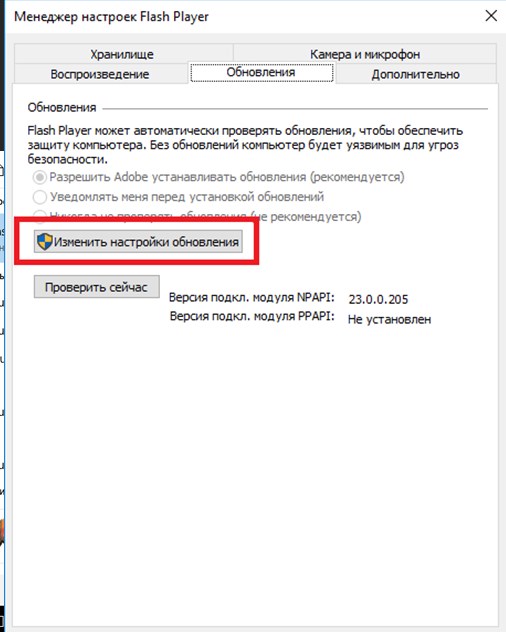
Poté musíte programu povolit instalaci aktualizací.
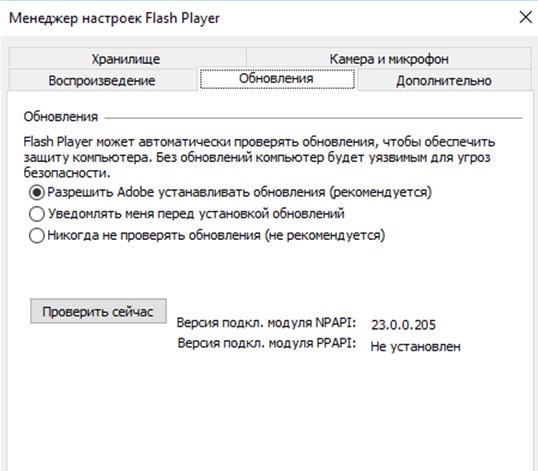
Ve vzácných případech nemusí automatická aktualizace fungovat správně, pak budete muset program aktualizovat ručně.
2.2. Ruční aktualizace přehrávače Flash Player
Metoda 1.
Flash Player lze aktualizovat dvěma způsoby. První způsob: přejděte do programu, přejděte na kartu aktualizace a klikněte na tlačítko „zkontrolovat nyní“.
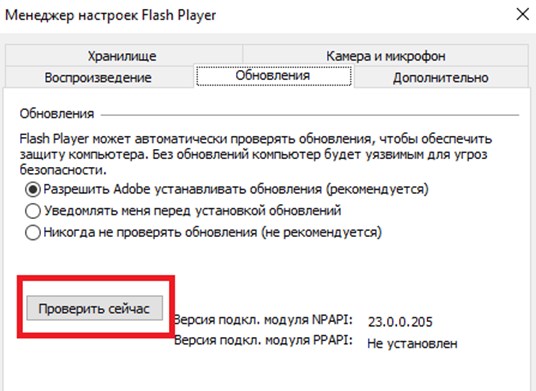
V prohlížeči se otevře webová stránka, kde budete muset kliknout na odkaz „Centrum stahování přehrávače“.
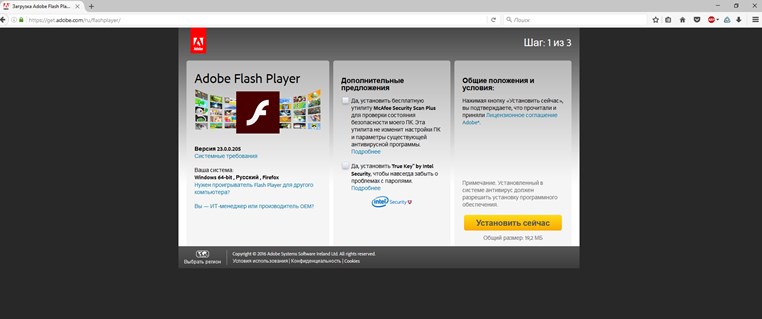
Zrušte zaškrtnutí políčka „další nabídky“ (pokud nechcete čistit počítač od nepotřebných programů) a klikněte na tlačítko „Instalovat nyní“. Potvrďte nahrání souboru.
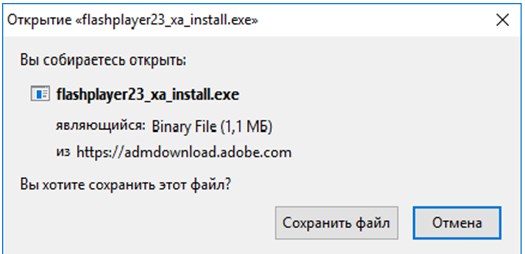
Otevřete soubor stažený do počítače a nainstalujte jej.
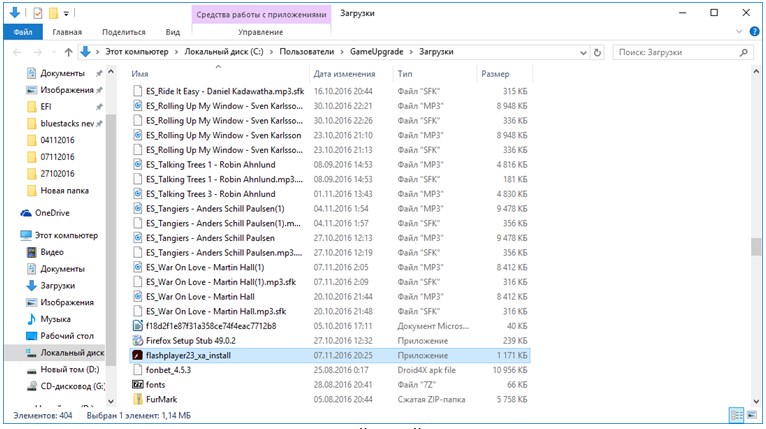
Počkejte, až se stáhne a nainstaluje nejnovější verze aplikace.
![]()
Metoda 2
Druhý způsob ruční aktualizace Flash Player bude vyžadován v případech, kdy program úplně přestane fungovat. Nejprve musíte jít do oficiální stránka adobe (www.adobe.com) a v pravém dolním rohu najděte odkaz na Flash Player, klikněte na něj.
Otevře se stránka již známá z první metody, takže aktualizace by měly být prováděny stejným způsobem. Aktualizace Flash Playeru v rámci komplexní aktualizace všech programů.
2.3. Aktualizace přes aplikaci
Existují speciální aplikace, které umožňují aktualizovat celý seznam nainstalované programy doslova jedním kliknutím. Tyto programy velmi často podporují Flash Player. Jedinou nevýhodou takových aplikací je, že se ne vždy nainstalují nejvíce současná verze Flash Player.
Aktualizace Flash Player tímto způsobem bude pokryta pomocí Programy ovladačů Pack řešení. Pro stažení programu přejděte na drp.su a stáhněte si DriverPack Offline, online verze aplikace nepodporuje aktualizaci Flash Player.
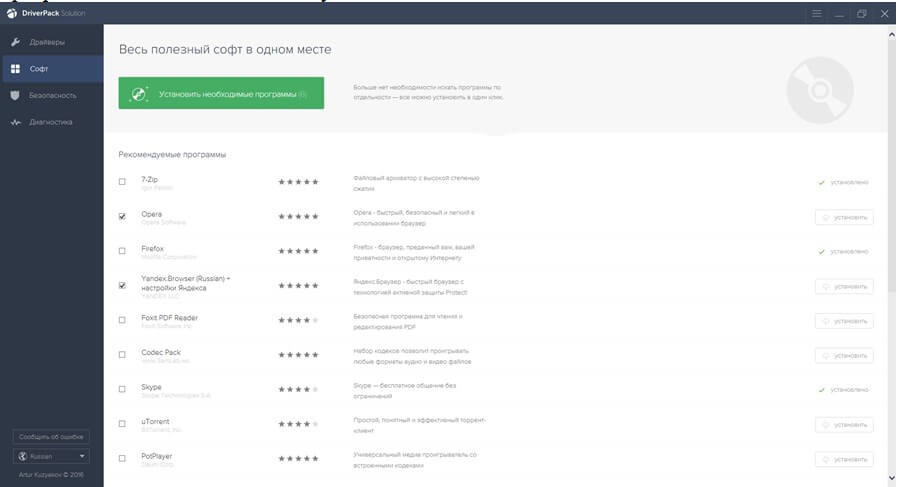
Po čekání na stažení programu do počítače jej spusťte a přepněte do expertního režimu. Přejděte na položku programu „Soft“ a vyberte všechny aplikace, které chcete aktualizovat nebo nainstalovat, poté klikněte na tlačítko „Instalovat požadované programy.“ Poté budou všechny vybrané aplikace nainstalovány. Jednou měsíčně si tedy můžete stáhnout nové verze Driver Pack Solution a aktualizovat tak velký seznam programů, včetně Flash Player.
3. Aktualizace Flash Playeru v prohlížečích s vestavěným pluginem
Některé prohlížeče (například google chrome) nevyžadují dodatečná instalace Flash Player na vašem počítači, protože tento plugin je již zabudován do funkčnosti takového prohlížeče. Chcete-li aktualizovat přehrávač, stačí aktualizovat nebo přeinstalovat nejnovější verzi prohlížeče.
Proč byste neměli používat zastaralou verzi Flash Player
- Mnoho webů podporuje pouze nejnovější verze tohoto pluginu. Při použití staré verze se na takovém webu zobrazí zpráva o jeho zastaralosti nebo úplné absenci.
- Vývojáři neustále vylepšují flash player, díky čemuž nové verze aplikace fungují rychleji a stabilněji a také podporují další funkce.
- Viditelná část virů a jiného malwaru software využívat starých zranitelností flash verze přehrávač, díky kterému je počítač zranitelný vůči virovým útokům. Ani kvalitní antivirus nezaručí bezpečnost vašeho počítače, pokud je na něm použita zastaralá verze pluginu.
Adobe Flash Player je multimediální platforma, která je nezbytná pro vytváření aplikací, prezentací, bannerů a také pro přehrávání zvukových nebo video klipů. Zde je pro vás nejjednodušší příklad – pokud tento přehrávač v počítači nemáte, přejděte na YouTube a zkuste si přehrát nějaké video. Stalo? Ne, proto musí být k prohlížení videí nainstalován Adobe Flash Player. Stáhnout si jej můžete na oficiálních stránkách. Během procesu instalace však mohou začít potíže - přehrávač jednoduše nechce být nainstalován. O tom bude náš další rozhovor.
Proč a co dělat?
O těchto dvou věčných otázkách se ve městě mluví. Problém může být spojen s mnoha obtížemi. Dnes se pokusíme zvážit nejčastější důvody tohoto jevu a samozřejmě jim porozumět.
- Nejprve musíte zavřít všechny prohlížeče. Ano, to je předpoklad. Abyste se ujistili, že jsou zavřené, spusťte správce úloh a podívejte se na spuštění tento moment procesy.
- Překvapivě to může být způsobeno i tím, že nemáte nainstalováno nejvíce Nejnovější verze Internetový prohlížeč - přehrávač to nemusí podporovat. Takže nezapomeňte aktualizovat své prohlížeče. Je pravda, že to není pro Google Chrome tak důležité, protože se za prvé aktualizuje automaticky ve skrytém režimu a za druhé je do něj původně zabudován plugin, který má také schopnost automatické aktualizace.
- Pokud jste přesvědčeni, že problém nesouvisí s internetovými prohlížeči, pak je na čase věnovat pozornost samotnému přehrávači. Musíte zjistit, kterou verzi se pokoušíte nainstalovat. Možná je jen zastaralý a má více moderní prohlížeče nekompatibilní. Je nemožné si představit, že jste si stáhli přehrávač z oficiálních webových stránek uvedených výše, ale pokud jste to udělali z neznámého zdroje, kde jste navíc povinni odeslat „bezplatnou“ SMS zprávu, pak může být vše .. Pamatujte, že nástroj je distribuován zdarma!
- Je možné, že jste si stáhli verzi pro jinou verzi operační systém... Samozřejmě se nenainstaluje, protože není navržen tak, aby fungoval na vašem OS.
- Teoreticky existuje možnost, že váš počítač nepodporuje Požadavky na systém tento nástroj, který je v současné době téměř nemožný. Proč? Ano, už jen proto, že tyto požadavky jsou pro moderní počítače prostě směšné.
- Po spuštění instalace přehrávače nemusíte znovu klikat na ikonu! Instalace se přesto dokončí. Svým jednáním můžete spustit pouze několik procesů najednou, v důsledku čehož dojde k chybě.
- Pokud aktualizujete Adobe Flash Player, ale nechce se instalovat přes zastaralou verzi, musíte tuto verzi z počítače odinstalovat. Můžete to udělat přes "Ovládací panely", ale nedoporučujeme jít tímto způsobem, protože bude nutné odstranit "ocásky" z registru. Použijte speciální odinstalační program umístěný na oficiálních stránkách: nazývá se Uninstaller Flash Player. Použití odinstalačního programu je velmi jednoduché: musíte zavřít všechny prohlížeče, spustit nástroj a kliknout na tlačítko "Odinstalovat", opřete se o židli. Teprve poté můžete začít instalovat přehrávač.
Pokud máte nějaké dotazy, můžete se jich vždy zeptat prostřednictvím komentářů.
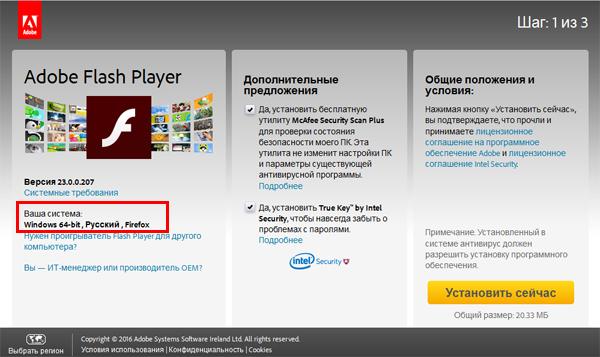
 Architektura distribuovaného řídicího systému založeného na rekonfigurovatelném multi-pipeline výpočetním prostředí L-Net „transparentní“ distribuované systémy souborů
Architektura distribuovaného řídicího systému založeného na rekonfigurovatelném multi-pipeline výpočetním prostředí L-Net „transparentní“ distribuované systémy souborů Stránka pro odesílání e-mailů Vyplňte soubor relay_recipients adresami z Active Directory
Stránka pro odesílání e-mailů Vyplňte soubor relay_recipients adresami z Active Directory Chybějící jazyková lišta ve Windows - co dělat?
Chybějící jazyková lišta ve Windows - co dělat?